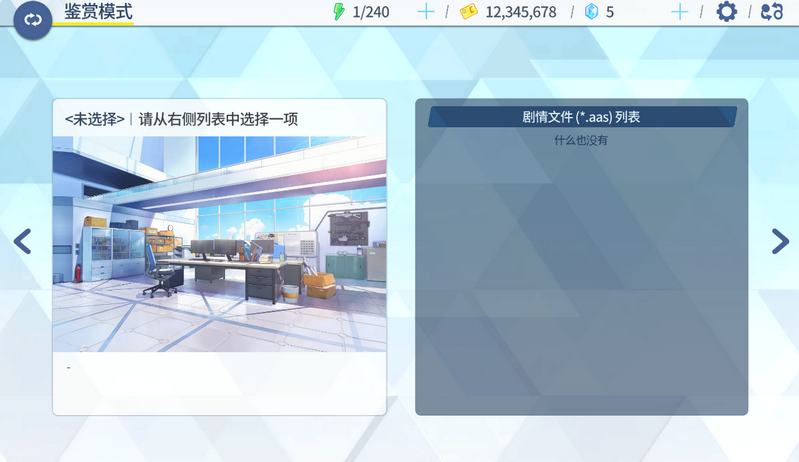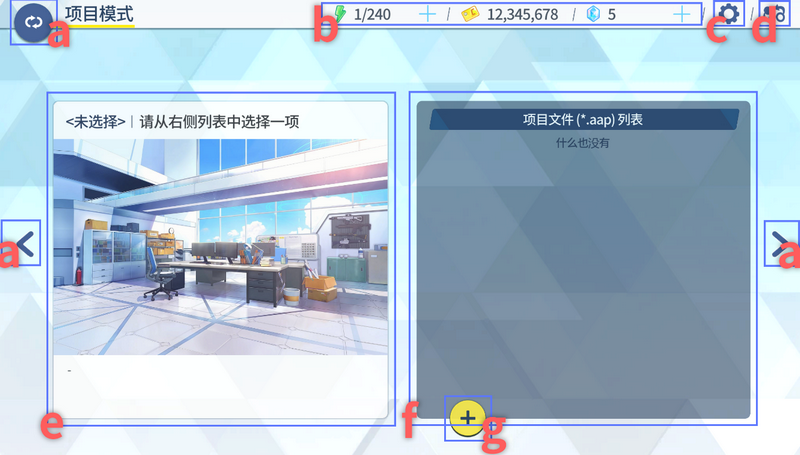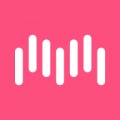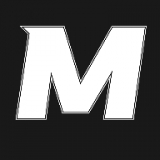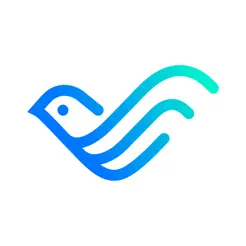如果你在玩碧藍檔案的時候想要自己創作一個劇情,可以使用這款AzureArchive的二創APP,使用這個APP可以作為一個劇情編輯器,支持遊戲裏紀念大廳和放視頻意外的其他劇情功能,可以製作出可視化的劇情,非常方便,而且可視化的劇情看起來感覺也會更好,更像真實的劇情呈現,如果你想二創自己想看的劇情,直接下載這款APP使用就可以。
AzureArchive怎麼下載
1、先選擇在本站下載AzureArchive;
2、進入此工具以後輸入你的昵稱;
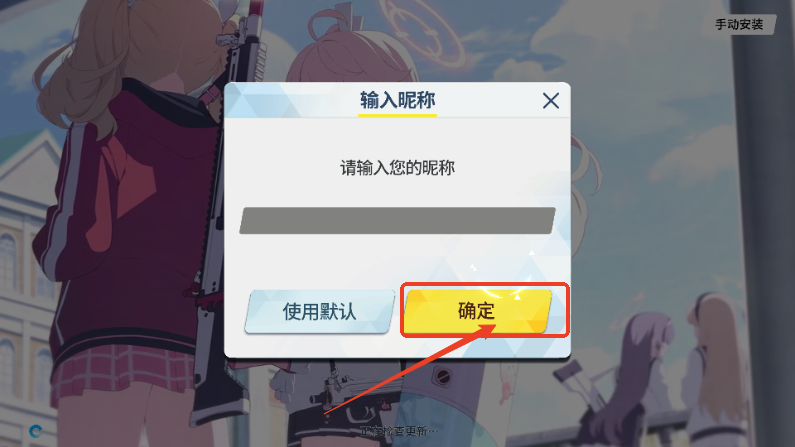
3、在這裏耐心等待數據包的安裝;
注:此軟件需要額外下載800MB+的額外數據包。

4、下載完成以後安裝進入此工具即可。

AzureArchive有哪些功能
AzureArchive成功加載後,將顯示如下界麵:
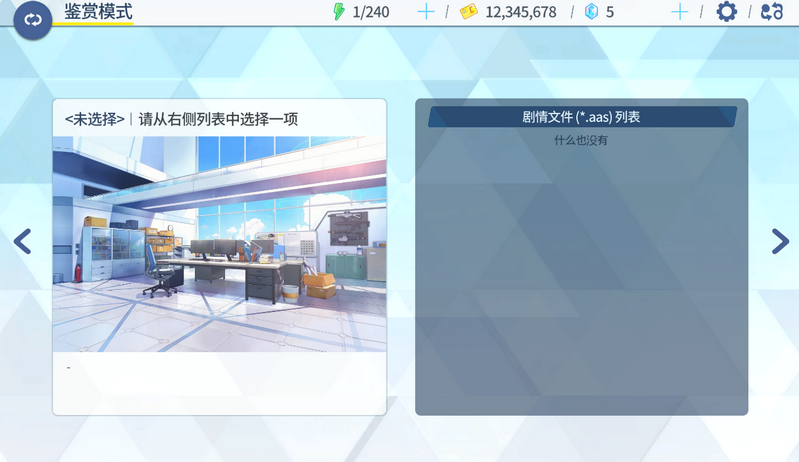
那麼我們首先了解一下AzureArchive的各個部分吧!
AzureArchive如何工作?
AzureArchive主要包含兩個模塊:
1.劇情播放器
2.劇情編輯器
與之對應兩種文件格式:
① 劇情存檔文件(.aas,AzureArchive Save)
② 劇情項目文件(.aap,AzureArchive Project)
您可以在劇情編輯器的協助下,在項目文件中增加、修改、刪去劇情,並將項目編譯成體積小、易移植的存檔文件,進而由劇情播放器讀取、播放。
可能與您熟知的其他程序相似,使用AzureArchive創作劇情的流程為:
1.創建和編輯項目文件
2.將完成後的項目文件編譯為存檔文件
3.播放存檔文件
在過會的“hello, world”中,我們將簡單地實踐這個流程。(不用擔心,真的很簡單)
目錄界麵

操作劇情文件和工程文件之處!
A:模式切換按鈕 切換鑒賞/項目模式
B:貨幣欄:裝飾,可以編輯
C:設置按鈕:打開設置窗口
D:UI切換按鈕:切換新/舊UI
E:詳細麵板:顯示所選條目信息、提供操作選項
F:劇情列表:顯示現有的劇情文件(鑒賞模式)或項目文件(項目模式)以供選擇
G:新建工程按鈕:僅在項目模式顯示
播放器界麵
欣賞劇情之處
與遊戲內十分甚至九分相似,不再贅述。
編輯器界麵
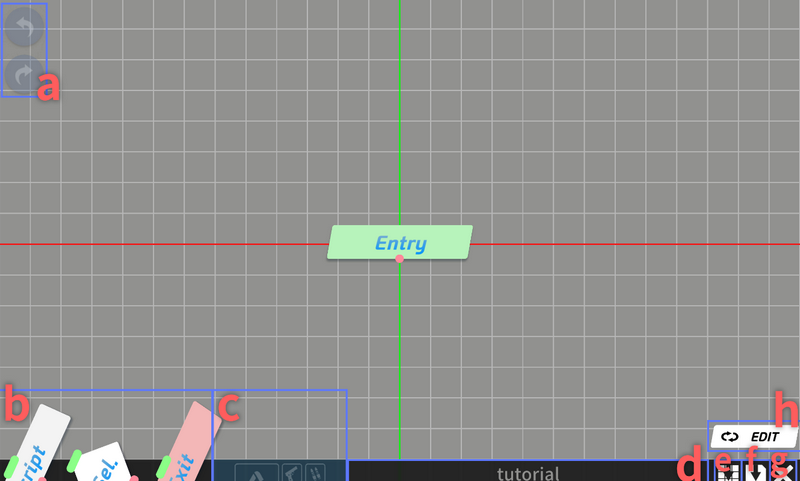
創作劇情之處
A:撤銷/重做按鈕。
B:節點工廠:取之無禁、用之不竭的節點
C:垃圾桶:將不想要的節點放在此處(入口節點和帶有連線的節點不可刪除!)
D:工程標題:-
E:編譯按鈕:將工程編譯為劇情存檔
F:保存按鈕:手動保存工程
G:退出按鈕:回到目錄界麵
H:模式切換按鈕:切換編輯模式和多重選擇模式
創建節點:將所需的節點從節點工廠左鍵拖出,放置在工作區內
移動節點:左鍵拖動工作區內的節點
移除節點:將工作區內的節點左鍵拖放至垃圾桶
連接節點:右鍵拖動節點至另一個節點,拖動開始的位置決定了連線開始的位點:節點的上半部分對應入端,下半部分對應出端
取消節點:在工作區內非節點部分右鍵拖動,釋放時所有與紅線相交的線將被切斷
編輯節點:在編輯模式下,左鍵單擊節點
批量選擇節點:在選擇模式下,單擊多個節點
平移視角:在工作區內非節點部分左鍵拖動
縮放視角:鼠標滾輪前進/後退
《AzureArchive》軟件亮點:
1.專門為蔚藍檔案遊戲打造,部分劇情都有,還有功能,工具介紹,帶著你親手編輯劇情。
2.找工具去用,重新安裝數據,安裝好後輸入昵稱和遊戲信息直接進入。
3.設置劇情播放器,編輯器,存檔文件,項目問題,播放文件。
《AzureArchive》軟件特色:
1.劇情內容能隨意增加,刪除,修改,重新去編譯劇情項目,移植最新劇情。
2.一目了然看到劇情創作流程,創作方式,跟著操作步驟進行,實踐所有流程。
3.設置按鈕,劇情答案的選擇方式,設定所有可操作選項。
《AzureArchive》軟件優勢:
1.展現全部的劇情文件,劇情列表,具體內容,項目文件,項目模式。
2.重新創建工程按鈕,按鈕僅在不同劇情項目模式中出現。
3.撤銷,重做項目或者按鈕,重新去改變工程標題,編譯按鈕,保存按鈕,退出按鈕。
《AzureArchive》軟件測評:
隨意的在AzureArchive軟件中移動,移除,連接,取消,編輯劇情節點,創建新劇情,還能去平移,縮放,重新設定視角。